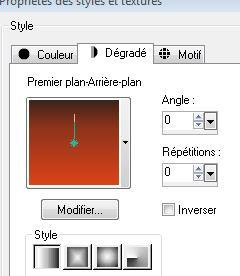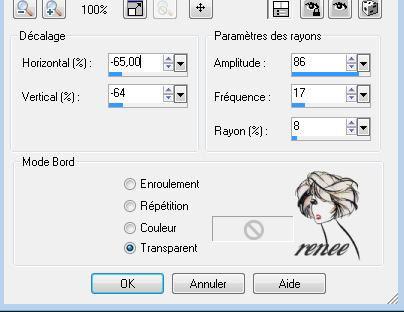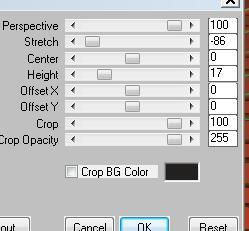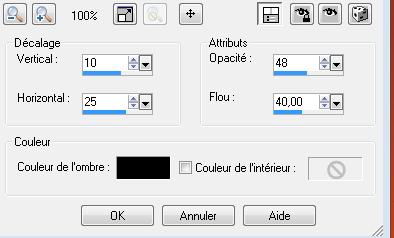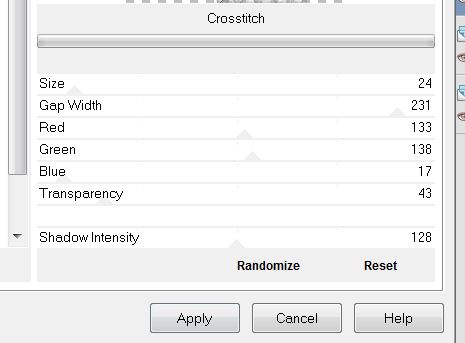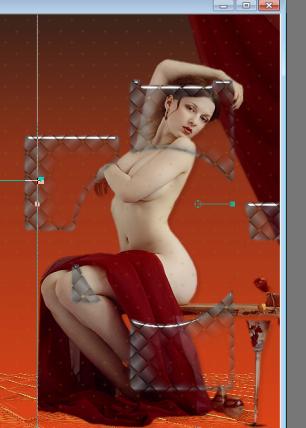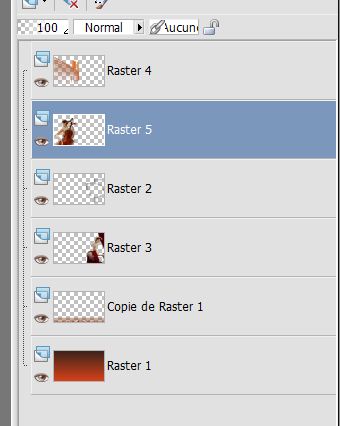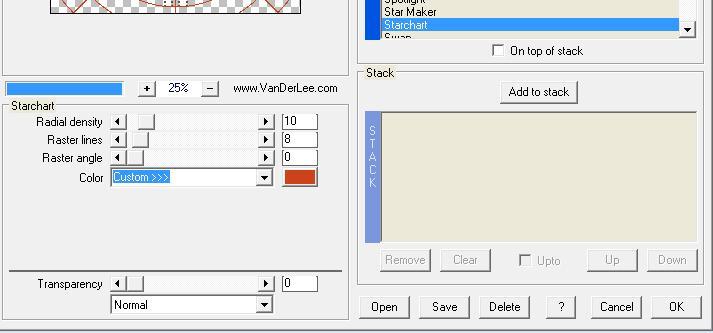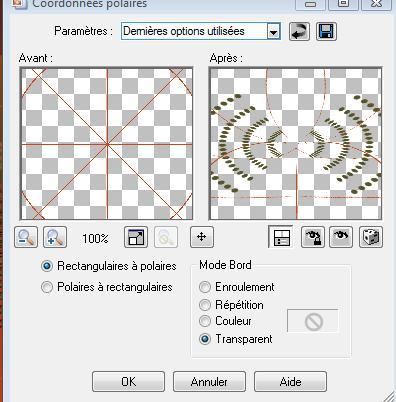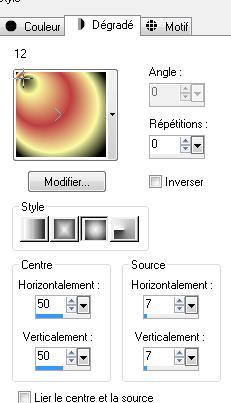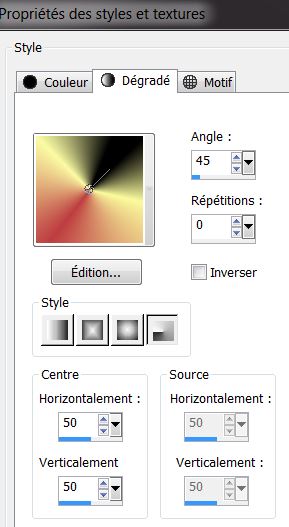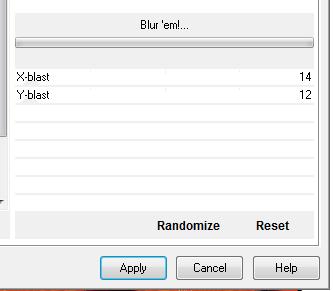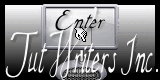|
Nieuwe
LA FEMME AU VIOLONCELLE
Vertalingen hier
*
Wij gaan beginnen met de les
1. Open een nieuwe transparante afbeelding van 998 x 600 pixels 2. Eigenschappen van materiaal: zet de voorgrondkleur op #dc431a en zet de achtergrondkleur op #3c241d. Eigenschappen voorgrond:maak van de voorgrond/achtergrondkleur een lineair verloop met deze instellingen-Gereedschap vlakvulling: vul de laag met het verloop
3. Lagen- Dupliceren 4. Effecten- Vervormingseffecten- Stralenkrans met deze instellingen
5. Effecten- Geometrische effecten /Perspectief-Horizontaal/ Vervorming op -78 en een vink bij herhalingen 6. Effecten- Insteekfilter- Mura's Meister - Perspective Tiling met deze instellingen
7. Effecten- Randeffecten- Sterker accentueren 8. Lagen-Nieuwe rasterlaag/ Selecties-Selectie laden/opslaan-selectie laden van af schijf en neem selectie ''renee-femme au violoncelle sélection 1'' 9. Effecten- 3 D effecten- Gestanst met deze instellingen
10. Effecten- Insteekfilters-Eyecandy 5 Impact / Glass-Tab -Settings/user/settings en neem mijn voorinstelling - Preset ''renee-glass-femme violoncelle '' 11. Effecten- Insteekfilters- Unlimited 2.0 >&BgkDesigner sf10 I/ Crosstich attention size is 24
12. Selecties-Niets selecteren 13. Open de tube'' jacotte- sensuelle '' Bewerken- Kopiëren- Bewerken- Plakken als nieuwe laag en plaats naar rechts
14. Lagen- Schikken- Omlaag verplaatsen 15. Activeer de bovenste laag in het lagenpalet 16. Open de tube « renee-rayons-femme violoncelle « Bewerken- Kopiëren- Bewerken- Plakken als nieuwe laag 17. Effecten- Afbeeldingseffecten-Verschuiving met deze instellingen H = -250 en V =0 / Zet de Mengmodus van deze laag op "Verschil " 18. Open de tube « TReagean _2639 » Bewerken- Kopiëren- Bewerken- Plakken als nieuwe laag en plaats 19. Lagen- Schikken- Omlaag verplaatsen- Dit is uw lagenpalet
20. Activeer de bovenste laag in het lagenpalet= raster 4 21. Selecties-Selectie laden/opslaan-selectie laden van af schijf en neem selectie''@renee-femme -au-violoncelle -selection 2 '' /Delete 22. Selecties- Niets selecteren 23. Activeer de bovenste laag in het lagenpalet 24. Lagen- Nieuwe rasterlaag 25. Selecties-Selectie laden/opslaan-selectie laden van af schijf en neem selectie "@renee-femme -au-violoncelle -sélection 3 "/Gereedschap Vlakvulling: vul de selectie met de deze kleur #575529 26. Selecties- Niets selecteren 27. Lagen- Dupliceren /Afbeelding- Spiegelen /Lagen- Samenvoegen- Omlaag samenvoegen 28. Effecten- Afbeeldingseffecten-Verschuiving met deze instellingen H=0 en V = 100 vink bij transparant 29. Effecten- Insteekfilter-Vanderlee- Unplugged X / Starchart met deze instellingen( kleur #D14417)
30. Effecten- Vervormingseffecten- Poolcoördinaten-Rechthoekig naar Polair
31. Open de tube '' verre_violoncelle '' Bewerken- Kopiëren- Bewerken- Plakken als nieuwe laag en plaats /Zet de laagdekking van deze laag op 73% 32. Effecten- Insteekfilter- EyeCandy 5 Impact -Extrude-Tab -Settings/user/settings en neem mijn voorinstelling- Preset ''renee-femme violoncelle-extrude'' 33. Effecten- 3 D effecten- Slagschaduw met deze instellingen: 9/5/75/10 zwart 34. Lagen- Samenvoegen- Zichtbare lagen samenvoegen 35. Afbeelding- Randen toevoegen met 5 pixels zwart 36. Afbeelding- Randen toevoegen met 50 pixels wit 37. Open de tube « barre rouge « Bewerken- Kopiëren- Bewerken- Plakken als nieuwe laag /Afbeelding- Omdraaien en plaats bovenaan tegen de rand 38. Lagen- Nieuwe rasterlaag 39. Selecties-Selectie laden/opslaan-selectie laden van af schijf en neem selectie ''@renee -femme-au violoncelle -selection4 '' -Eigenschappen voorgrond: Maak een zonnestraal verloop en neem verloop ''12.JGD'' met onderstaande instellingen- Gereedschap Vlakvulling: vul de selectie met het verloop
40. Selecties- Niets selecteren 41. Effecten- Insteekfilters- Eye Candy 5 Impact - Glass instellingen staan nog goed zie boven (punt10) 42. Lagen- Dupliceren - Afbeelding- Spiegelen 43.Lagen- Nieuwe rasterlaag 44. Selecties-Selectie laden/opslaan-selectie laden van af schijf en neem selectie ''renee-femme-au violoncelle-selection 5'' 45. Eigenschappen Voorgrond: zet de voorgrond op een "radiaal verloop" en neem verloop ''12.JGD'' - met deze instellingen-Gereedschap Vlakvulling: vul de selectie met hetverloop
46. Selecties- Niets selecteren -Zet de Mengmodus van deze laag op "Hard Licht " 47. Lagen- Samenvoegen- Zichtbare lagen samenvoegen 48. Afbeelding- Randen toevoegen met 50 pixels zwart 49. Gereedschap Toverstok: selecteer de rand met de 50 pixels// Gereedschap Vlakvulling: vul de selectie met het verloop 50. Selecties- Laag maken van de selectie 51.Eigenschappen van materiaal: voorgrond blijft op verloop -zet de achtergrondkleur op #d6cbaf 52. Effecten- Insteekfilters--Unlimited 2.0 <Bkg Designer sf10 I / Blur'em **ATTENTIE. Heb je dit filter niet <Bkg Designer sf10 I / Blur'em -Neem dan Filter TOADIES en kies voor preset -'' Blas't em'' met onderstaande instellingen voor het zelfde resultaat
53. Selecties- Niets selecteren 54. Effecten- Randeffecten-Accentueren 55. Afbeelding- Randen toevoegen met 5 pixels zwart - Tekstgereedschap- neem lettertype: ''Copper Alt Caps expert ''en schrijf je tekst of schrijf je eigen tekst. Opslaan als JPG
*
Ik maak deel uit van Tutorial Writers Inc. Mijn lessen staan geregistreerd ReneeGraphisme_Alle rechten voorbehouden
* |

 Vertalingen
Vertalingen